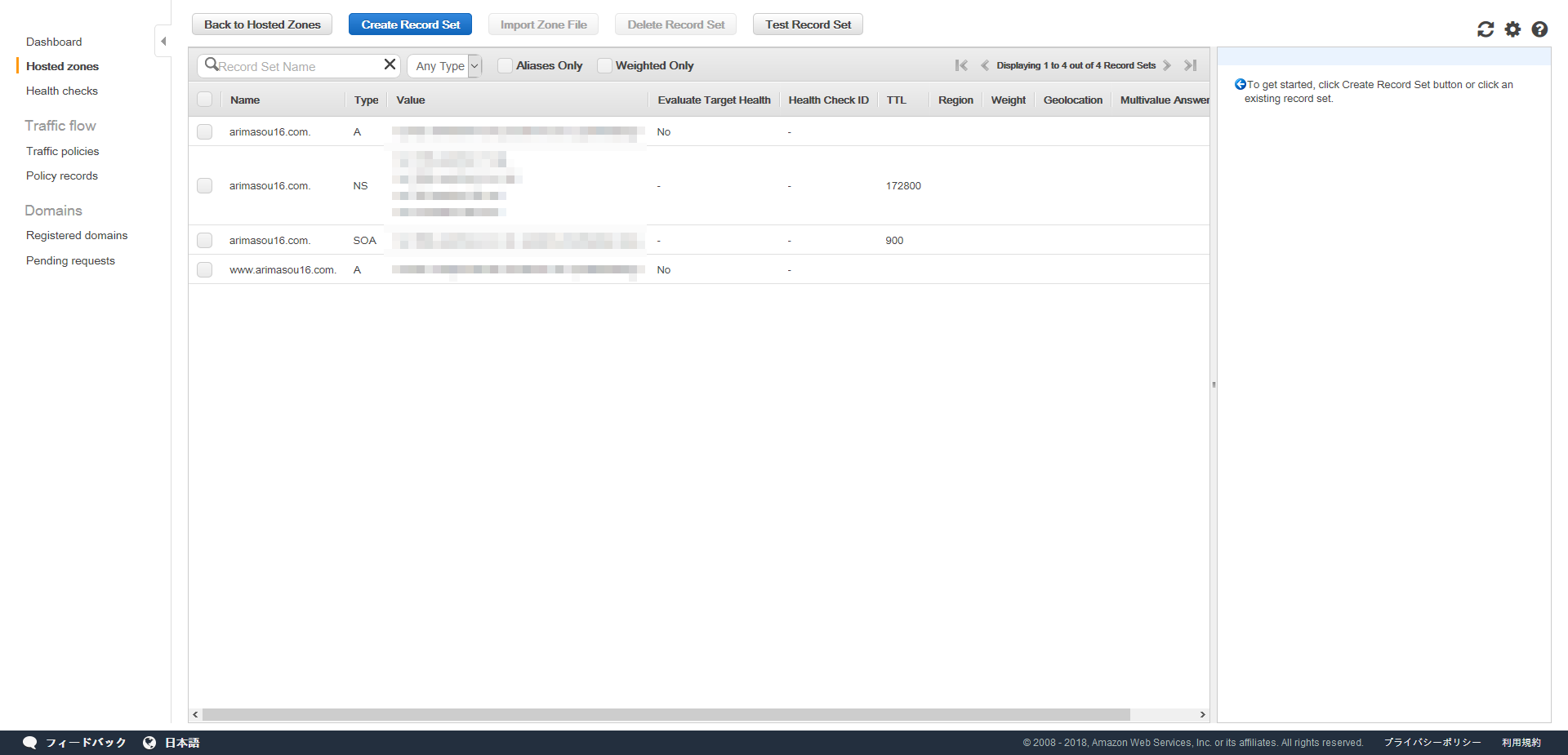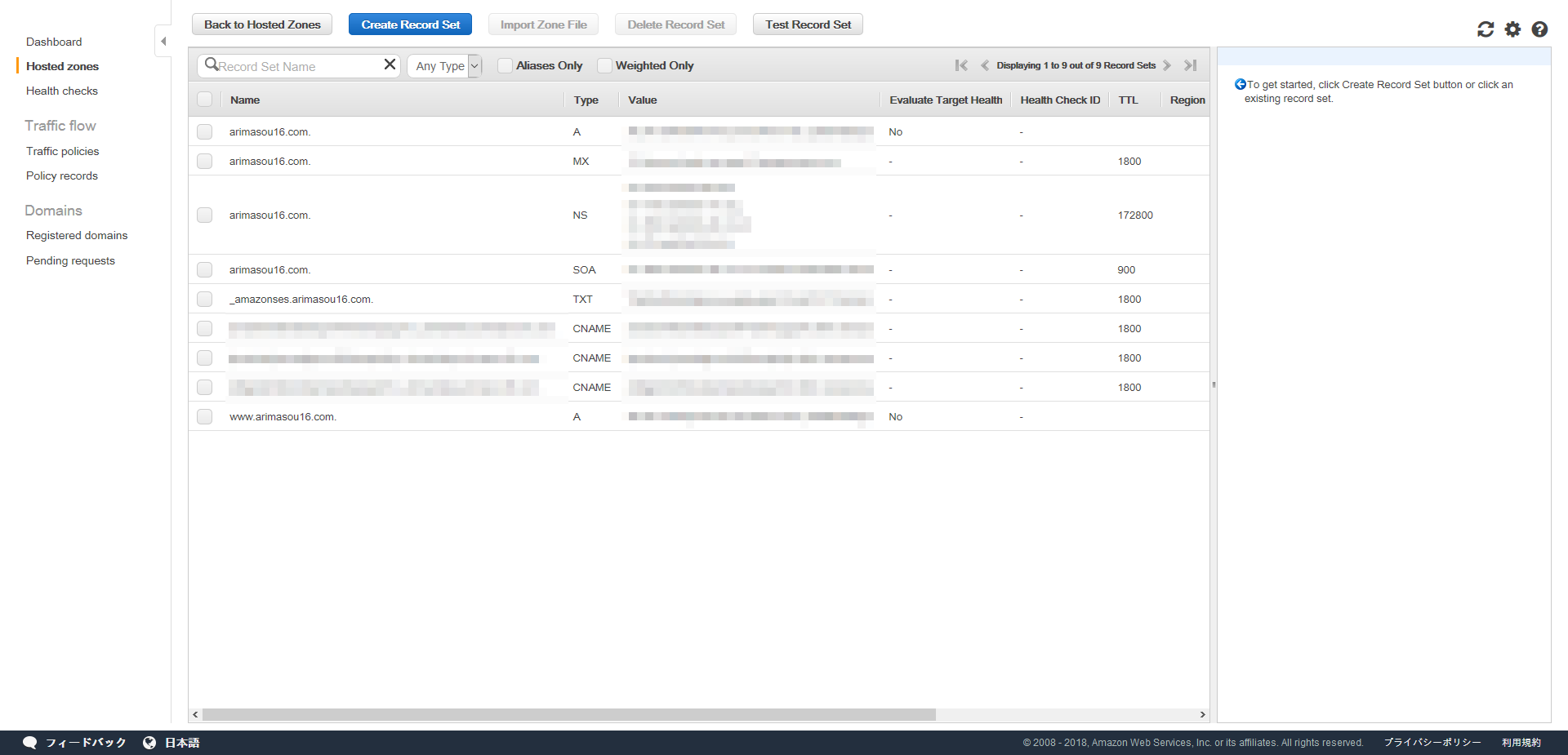AWSなら、「なんでもできる、なんでもなれる、輝く未来を抱きしめて!」
ブログぐらいなら、サーバーレスでできるけど、メールはどうなんだろうと調べると今やサーバーレスでメールを送れる。
参考: WordPress+AWSならSESでメールサーバーを持たない運用 | 高橋文樹.comということを知る。
Amazon Simple Email Service(SES) サービスに遷移
1. 先ずドメインの検証をする。
メニュー Domains-> Verify a New Domainボタン押下。そして、取得しているドメインを入力。Generate DKIM Settingsもチェック。 Verify This Domainボタン押下。 Use Route 53ボタン押下。
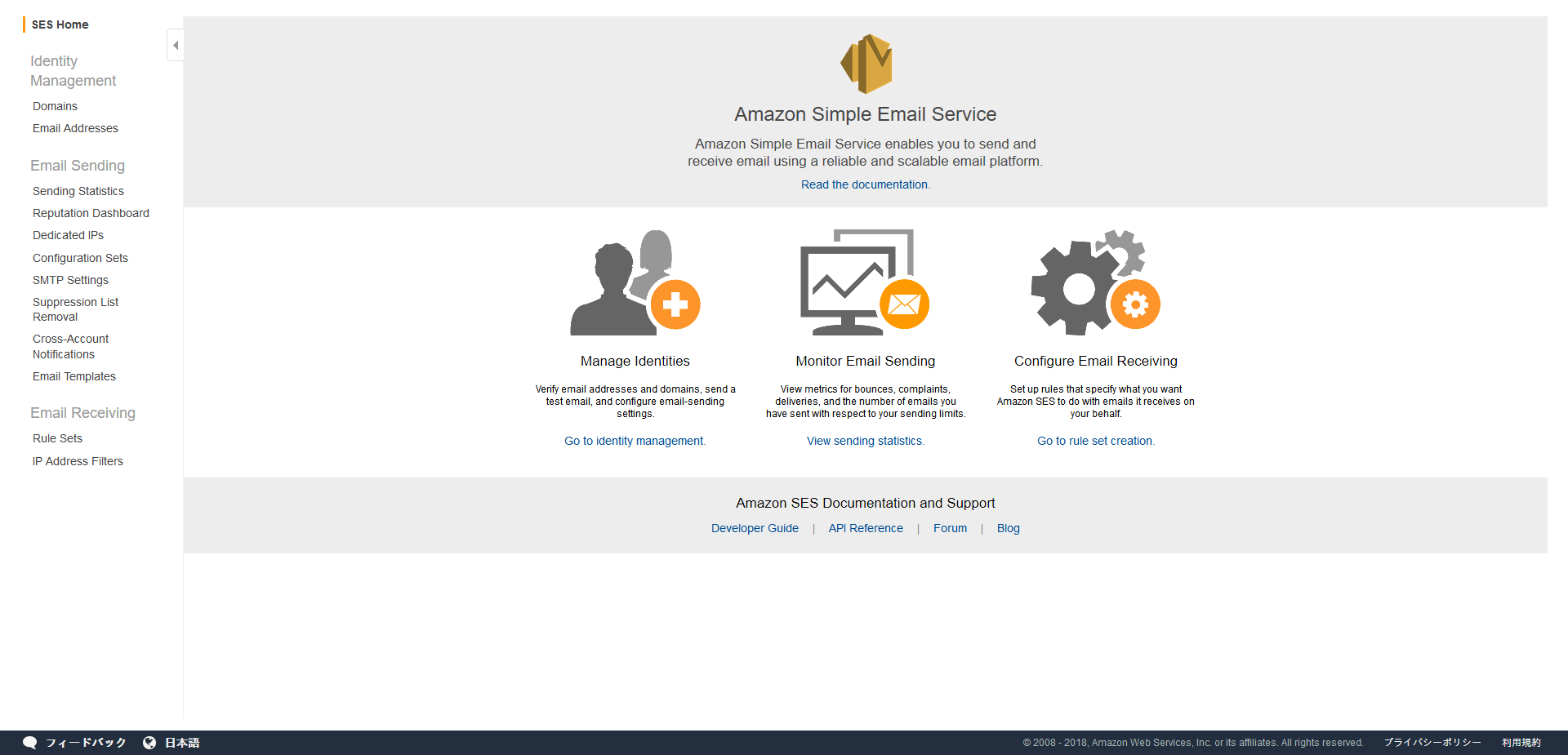

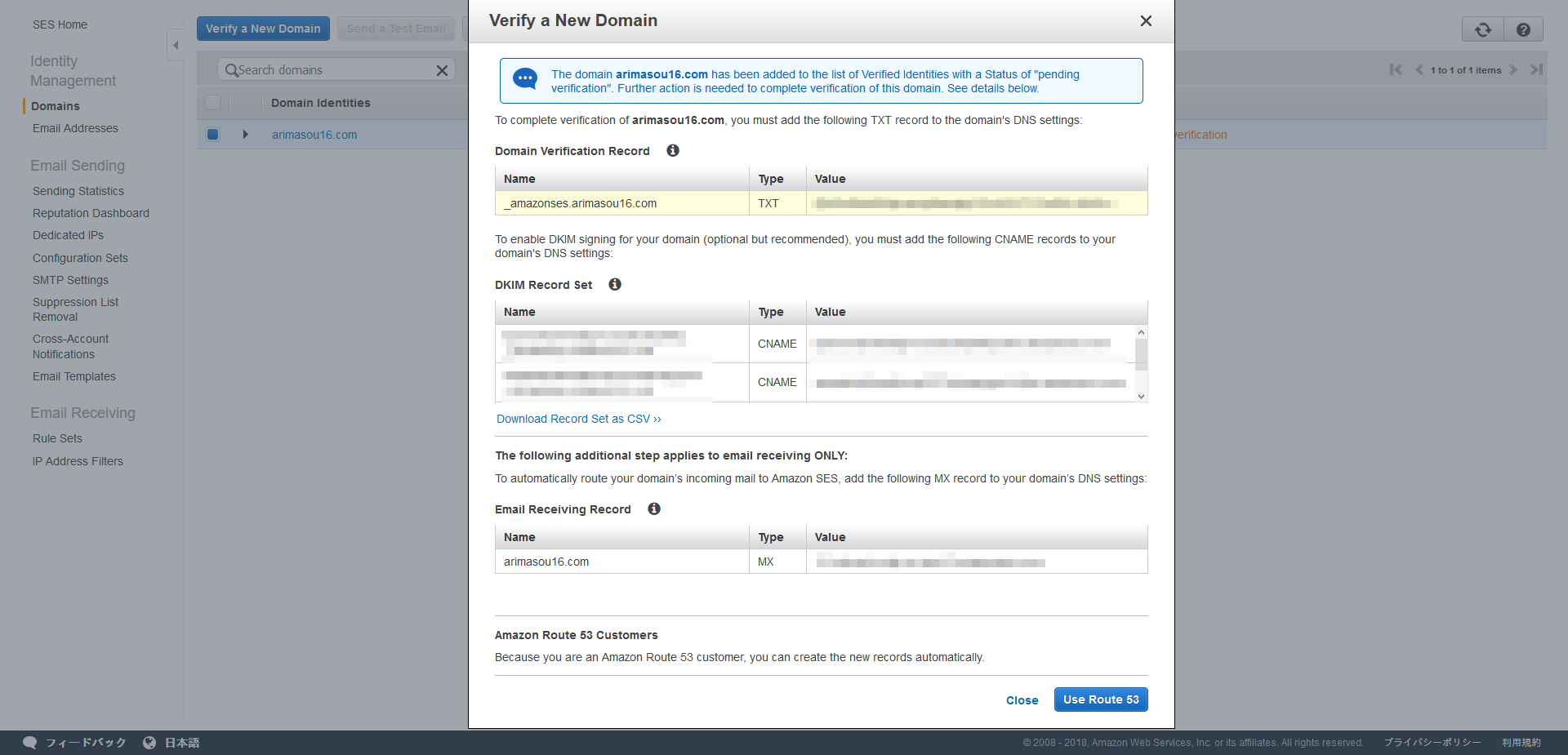
送信だけでなく、受信メールアドレスとしても使用するので Email Receiving Recordにチェックをする。MXレコードが存在していると書き換えられちゃいますよ、みたいな警告が出るけど、そのまま Create Record Sets。
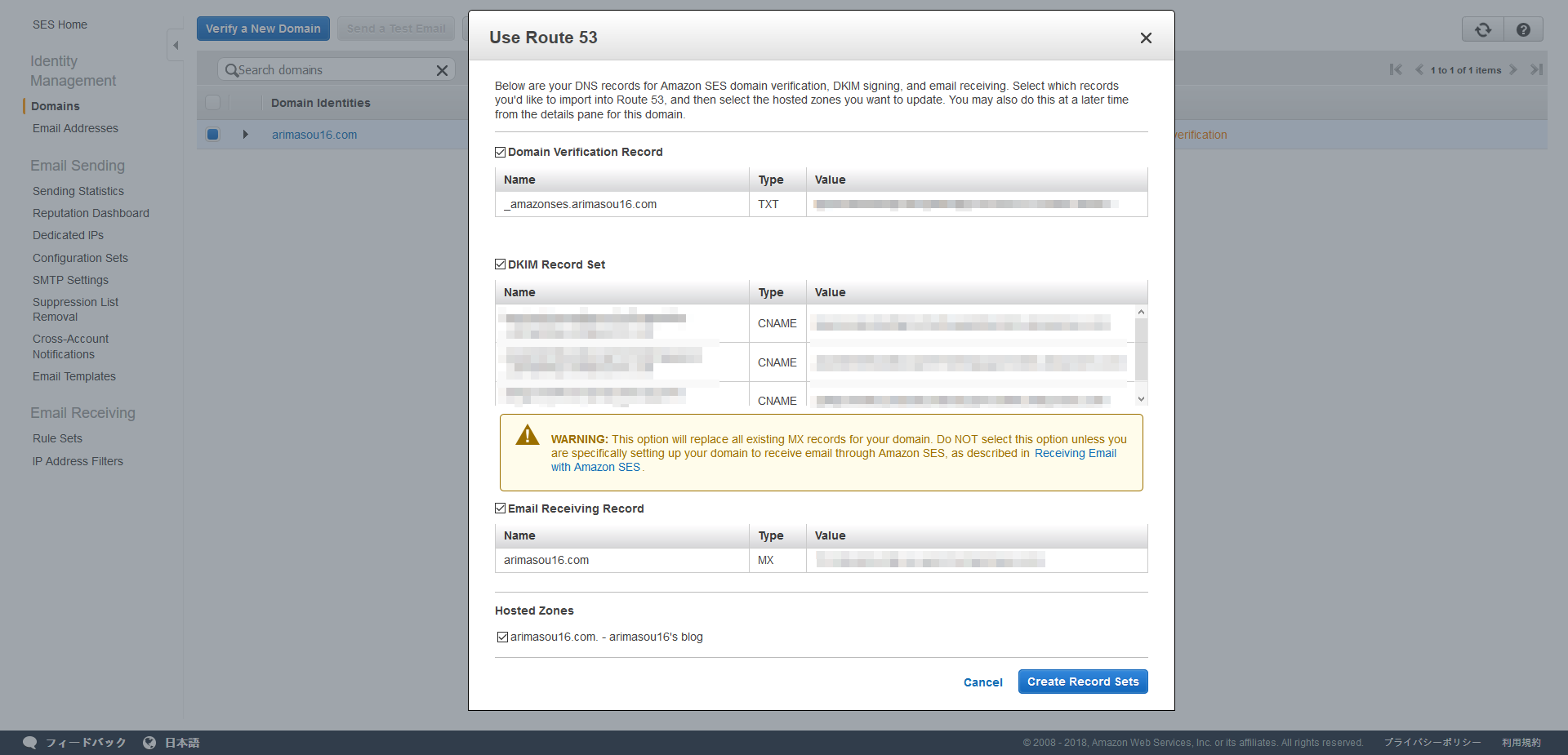
この時点では Statusがpending verificationとなっている。
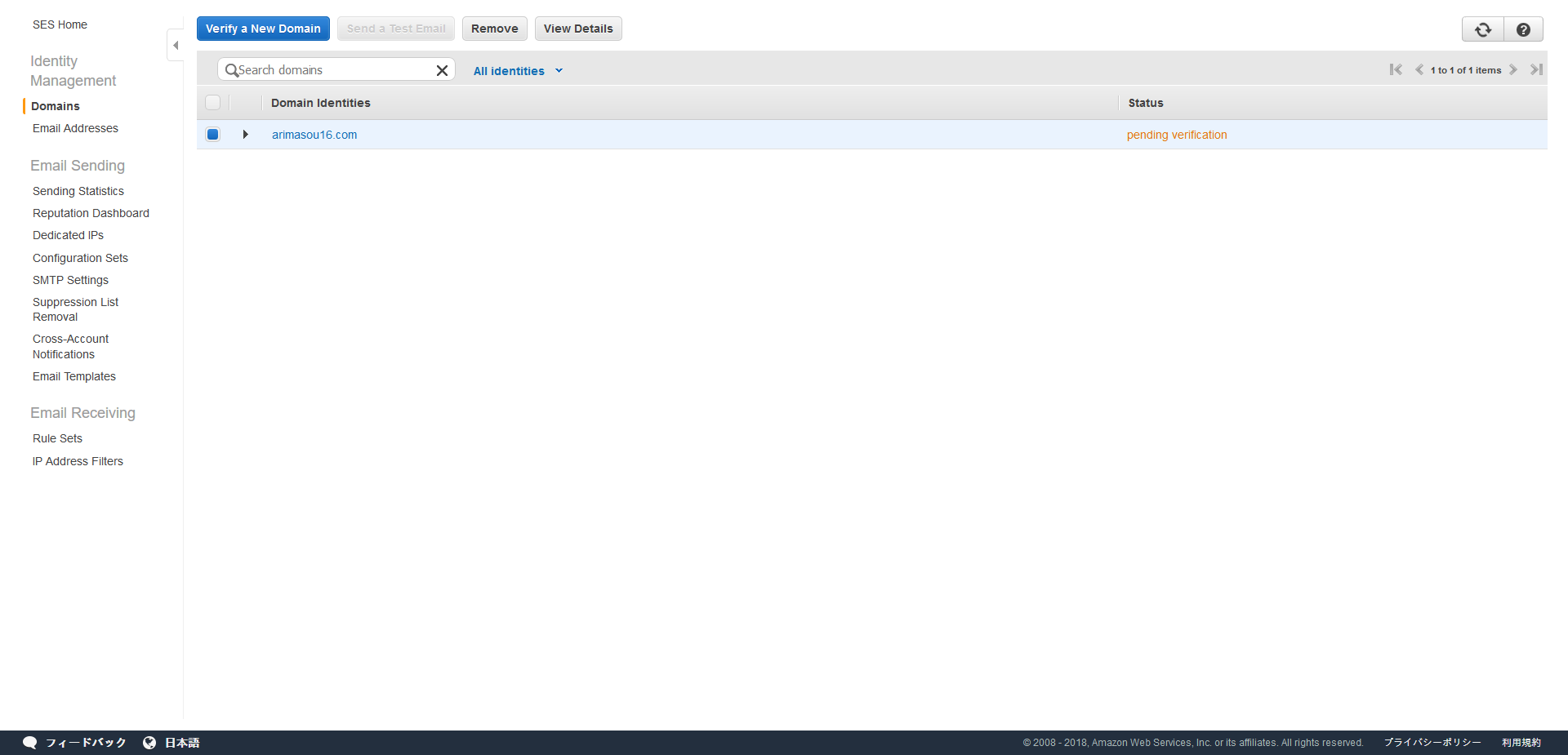
Route 53サービスに行き、登録したドメインを確認すると、 MX,TXT,CNAMEのレコードが追加されている。
メインを購入したサイト(レジストラ)で、同様に MX,TXT,CNAMEのレコードを追加する。
私のケースだと ムームードメインなのだけど、ムームーDNSのセットアップしないと MX,TXT,CNAMEのレコードを追加できなさそうに思えた。しかし、 ムームーDNS -> 変更からカスタム設定のセットアップ情報変更に遷移すれば、追加できる。
そして、設定2の下にあたりにレコードを追加するための入力欄があるので、 MX,TXT,CNAMEのレコードを登録していく。
| サブドメイン | 種別 | 内容 | 優先度 |
|---|---|---|---|
| TXT | [Route 53での値] | ||
| MX | [Route 53での値] | 10 | |
| CNAME1 |
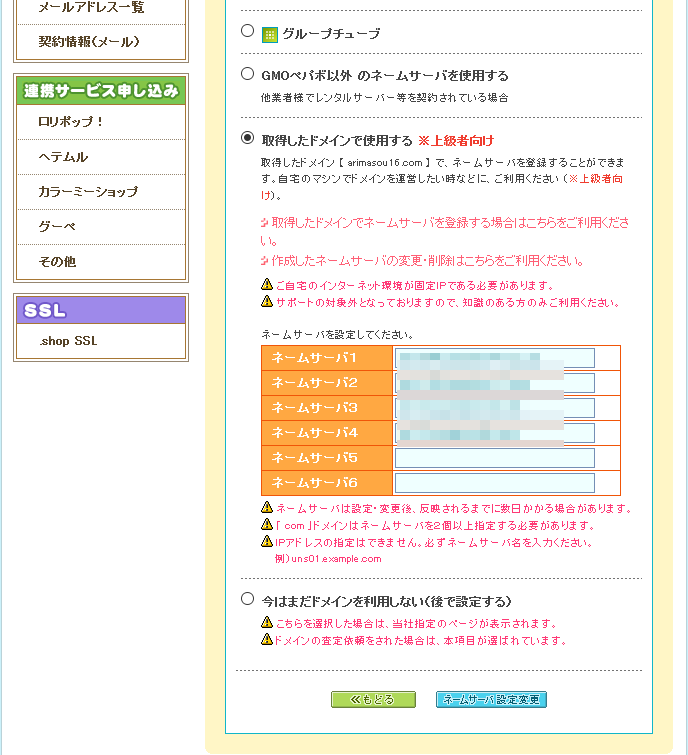
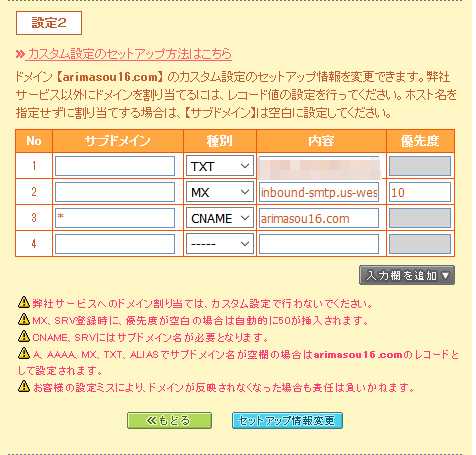
Linux
dig ドメイン mx
arimasou16@ubuntu:~$ dig arimasou16.com mx
Windows
nslookup -q=mx arimasou16.com
でMXレコードの登録を確認する。
暫くすると、 Statusがverifiedになる。
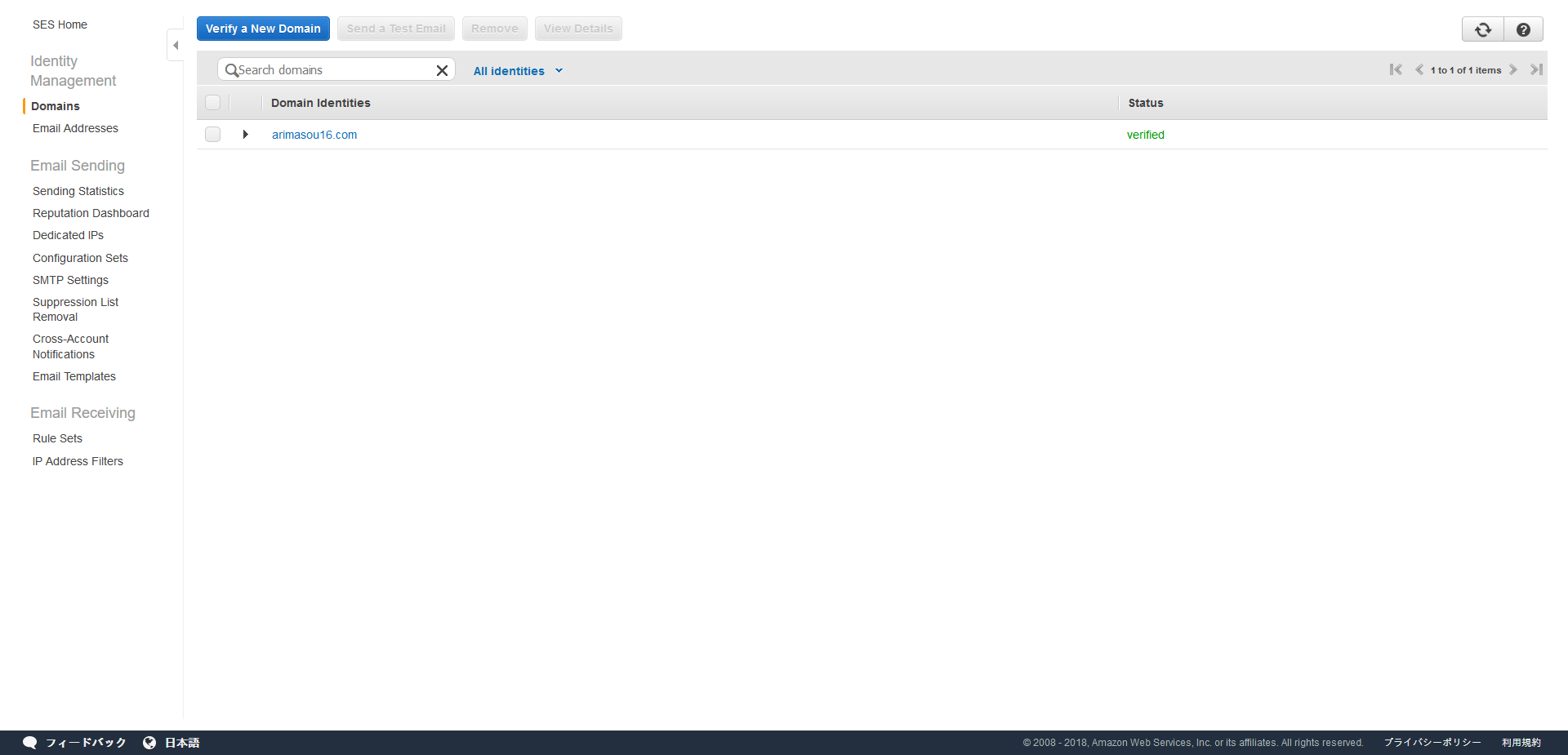
2. メールアドレスの検証をする。
次に、メニュー Email Addresses-> Verify a New Email Addressボタン押下。取得ドメインのメールアドレスを入力したい気持ちを抑えて、既に使っている有効なメールアドレスを入力して、 Verify This Email Addressボタン押下。確認メールを送ったメッセージが出る。
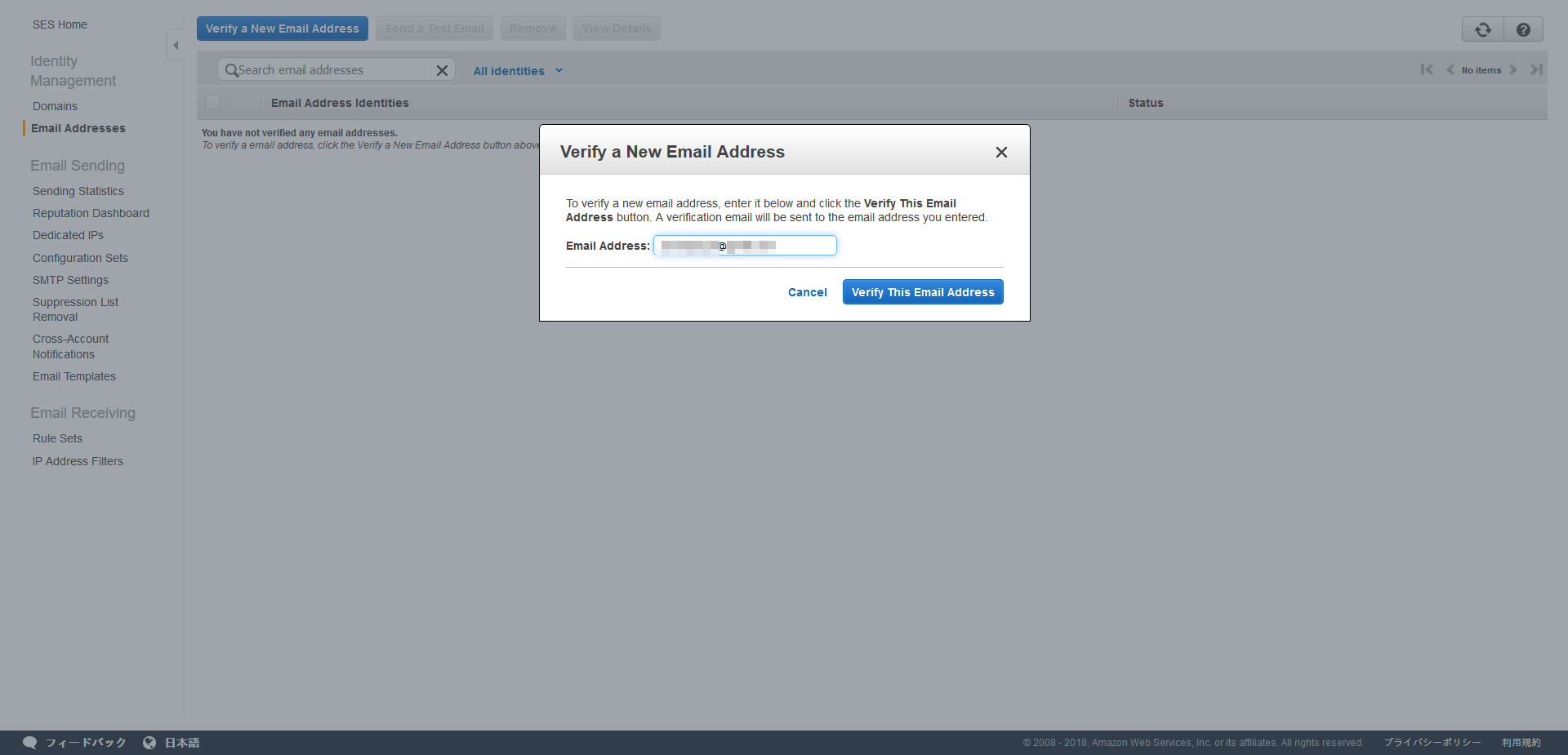
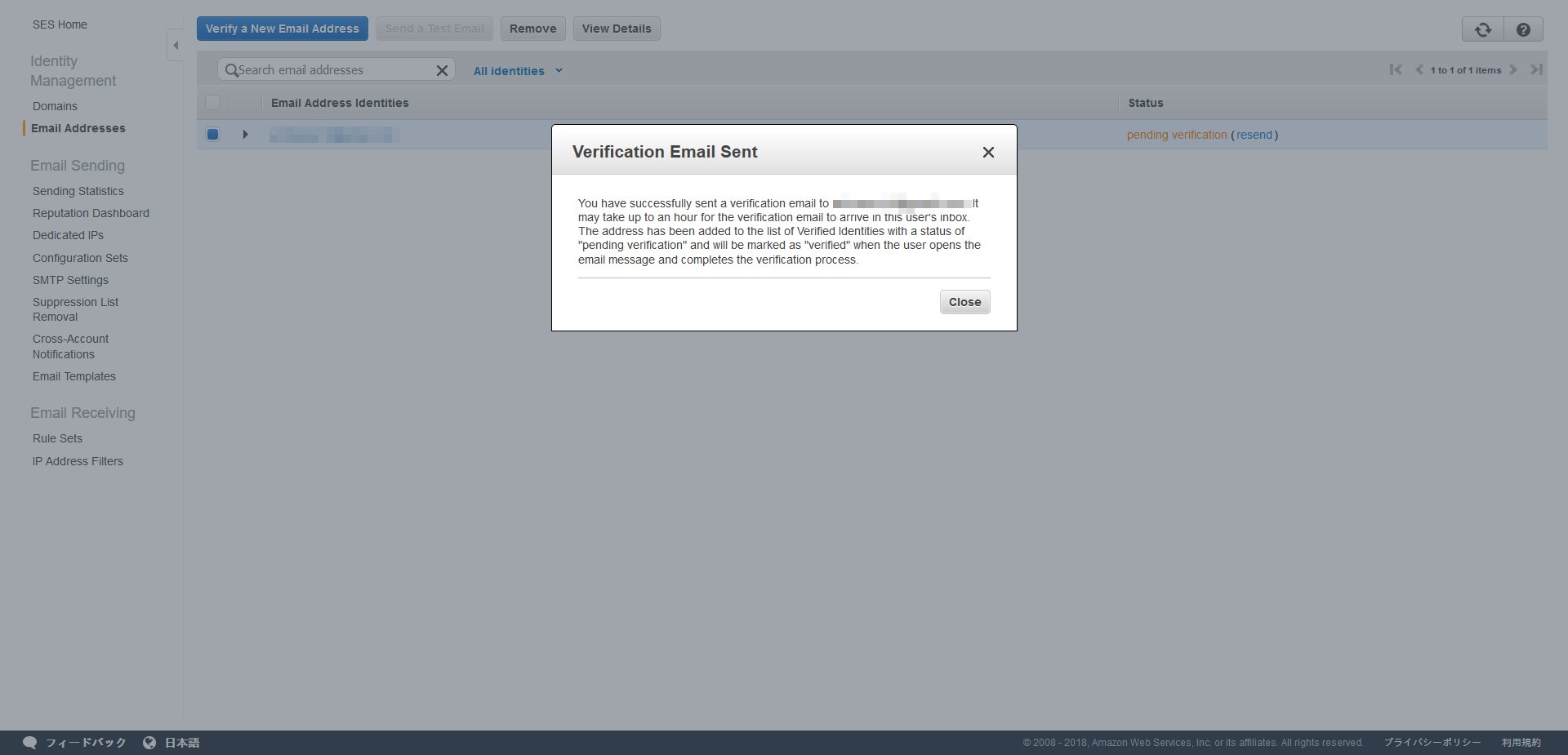
確認メールの内容に貼られたリンクをクリックして、検証を成功させる。
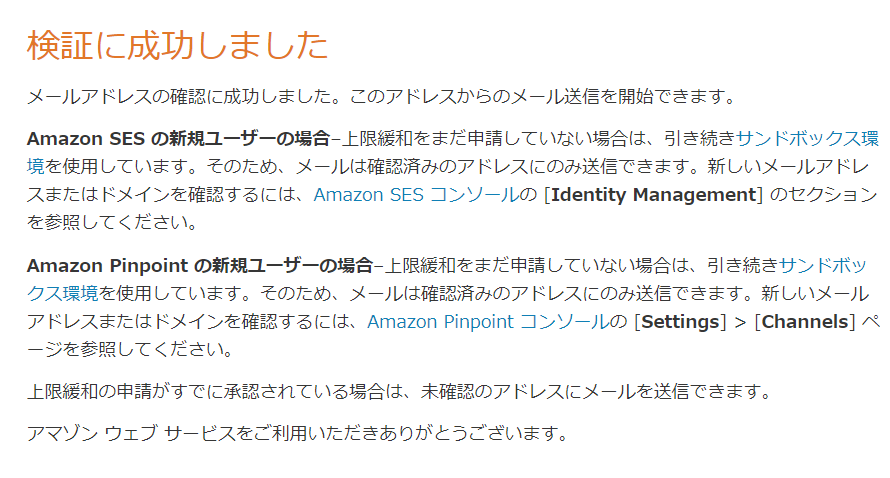
こちらも、 Statusがverifiedになる。すると、このメールアドレスにはメールを送信できることになる。SESでは、デフォルトではあちこちに無尽蔵にメールが送れないように、送信先のメールアドレスは検証が必要となっている。
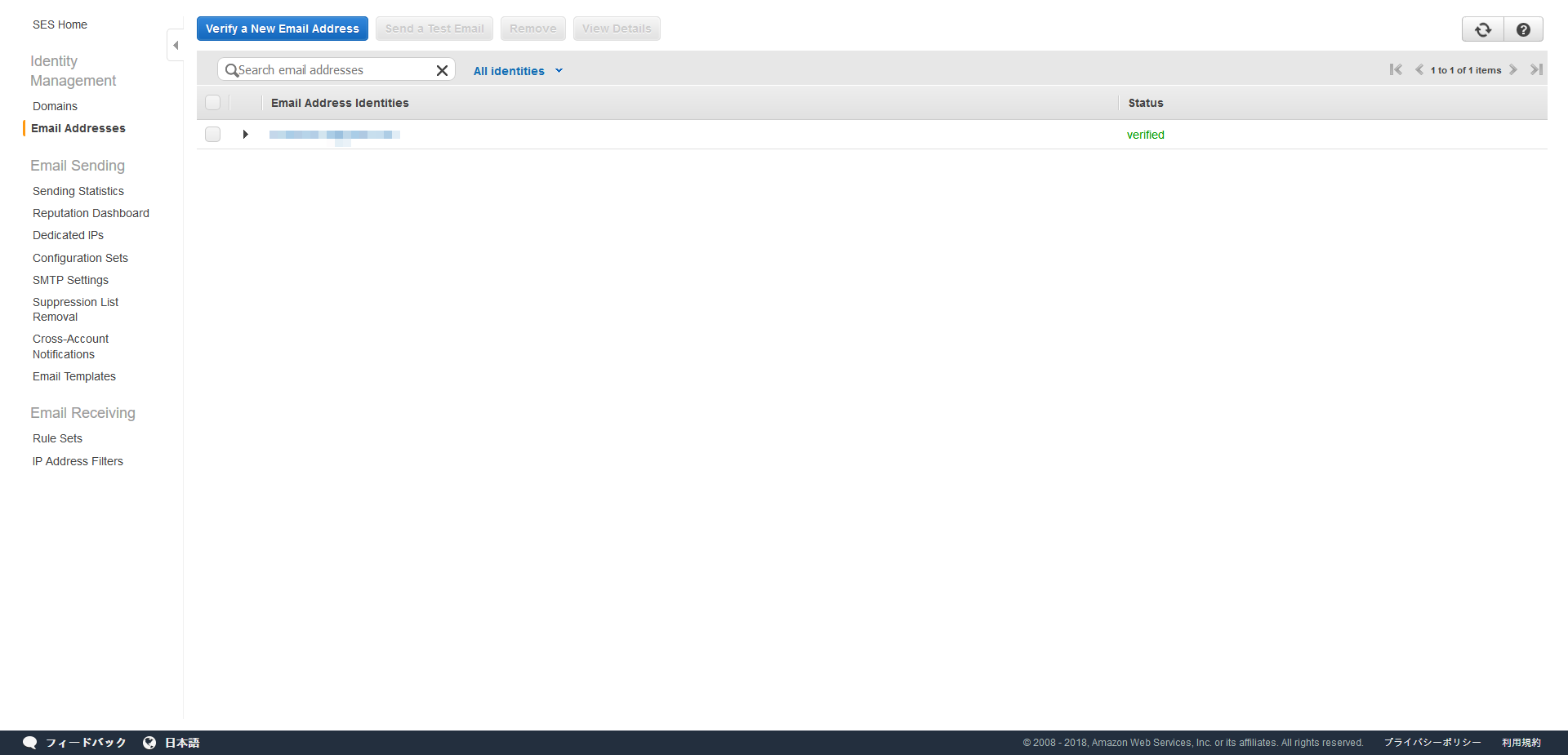
長くなったので、 次回に続く
-
うーん、これで合っているのか、正直、よく分からん… ↩︎